إذا لم يرغب WhatsApp في البقاء في حرب الميزات مع Telegram ، فسيتعين عليهم فعل شيء وبسرعة. يحتوي Telegram على ميزة WhatsApp التي تتمنى أن يكون لديها ، في الوقت الحالي ، تتيح لك إجراء محادثة صوتية مع أكثر من شخص واحد.
يمكنك أن تقول وداعًا لضرورة إرسال رسالة صوتية حتى يتمكن الجميع من سماعها. الآن ، يمكن للجميع سماع ما تريد قوله في الوقت الفعلي ، ولا يتعين عليك ترك رسالة صوتية كدليل على كل ما قلته. يمكنك مغادرة الدردشة الصوتية والانضمام إليها عدة مرات كما تريد.
ما هو Telegram Voice Chats؟
الدردشات الصوتية في Telegram هي فقط ما يشير إليه الاسم ، المكالمات الجماعية. يبدو الأمر كما لو كان الجميع في مكالمة فيديو، ولكن يمكنك فقط سماع الصوت. في الوقت الحالي ، لا تتوفر الميزة إلا في مجموعات ، لكنك تتحكم بشكل كامل في الأشخاص الذين يمكنك إضافتهم إلى هذه المجموعات. في الوقت الحالي ، لا يمكنك إنشاء مكالمة صوتية بدون مجموعة والبدء في إضافة أشخاص. إذا كنت ترغب في إضافة شخص غير موجود في المجموعة ، فانقر فوق خيار دعوة عضو وابحث عن الشخص الذي تريد إضافته.
كيفية استخدام Telegram Voice Chat
لبدء استخدام ميزة الدردشة الصوتية ، ابحث عن المجموعة وافتحها لبدء تشغيل
مكالمة جماعية. بمجرد فتحها ، يرجى النقر فوق اسم المجموعة في الجزء العلوي ، حيث يخبرك أيضًا بعدد الأشخاص الموجودين في المجموعة. عند فتح معلومات المجموعة ، انقر فوق النقاط الموجودة في أعلى اليمين واختر ملف ابدأ الدردشة الصوتية اختيار.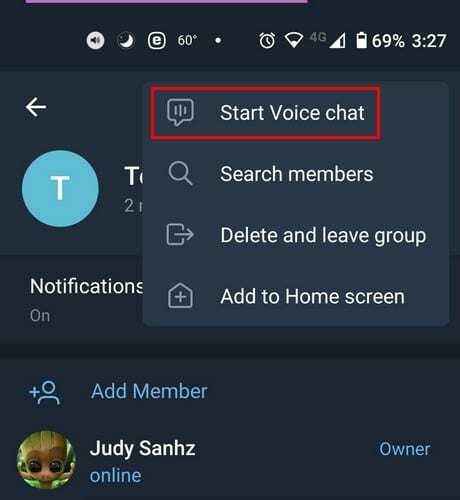
ستصلك رسالة تسألك عما إذا كنت تريد بدء محادثة صوتية مع هذه المجموعة. اضغط على خيار البدء ، وستبدأ الدردشة الصوتية. بشكل افتراضي ، أنت مضبوط على الاستماع فقط إلى المحادثة. أسفل اسمك مباشرةً ، سترى ما إذا كنت تستمع أو تتحدث فقط. إذا كنت ترغب في دعوة أي شخص ليس في المجموعة ، تمامًا كما ذكرت من قبل ، فانقر فوق خيار Invite Member وابحث عن الشخص الذي تريد إضافته.
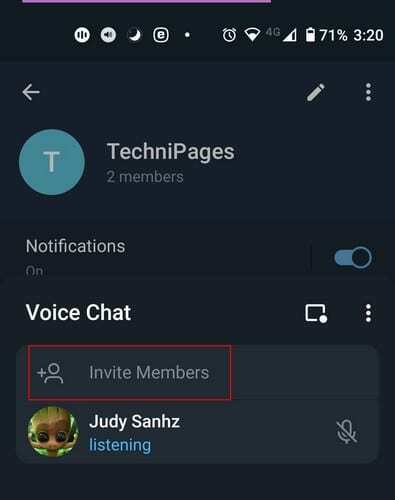
القطعة العائمة
أسفل مفتاح تبديل الإشعارات مباشرةً ، سترى أيضًا خيار تمكين الأداة العائمة. إنه المربع الذي توجد نقطة في الزاوية. اضغط عليها لتمكين القطعة العائمة. إذا قمت بالنقر فوق الخيار ولم يحدث شيء ، فأنت بحاجة إلى منح Telegram إذنًا للعرض فوق التطبيقات الأخرى. للقيام بذلك ، تحتاج إلى الدخول إلى إعدادات جهازك ، متبوعة بالتطبيقات والإشعارات. حدد موقع Telegram> Advanced> Display فوق التطبيقات الأخرى والسماح بذلك.
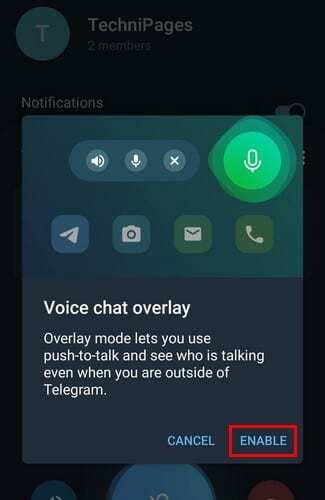
تتيح لك هذه الأداة التحكم دائمًا. من خلال النقر على أيقونة الميكروفون العائمة ، تظهر نافذة جانبية جديدة بها خيارات للمغادرة أو إلغاء كتم الصوت أو كتمه.
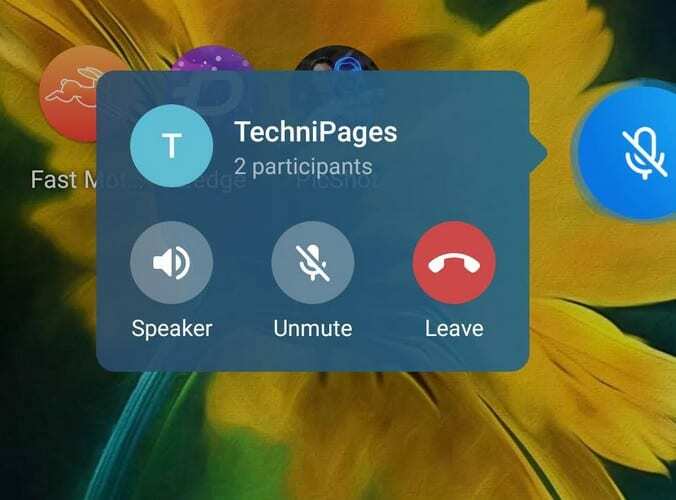
من خلال النقر على النقاط الموجودة على يمين تراكب الدردشة الصوتية ، يمكنك اختيار كتم صوت المشاركين الجدد أو السماح لهم بالتحدث. سترى أيضًا خيار مشاركة رابط الدعوة مع الآخرين.
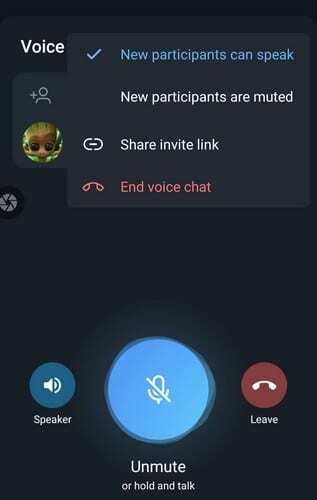
إذا كنت لا ترغب في تثبيت الهاتف بالقرب من أذنك ، فيمكنك دائمًا النقر على رمز مكبر الصوت. عندما تكون مستعدًا للتحدث ، انقر على الزر الأزرق الكبير ، وسيتحول الزر إلى اللون الأخضر مع الكلمات ، أنت تعيش تحتها.
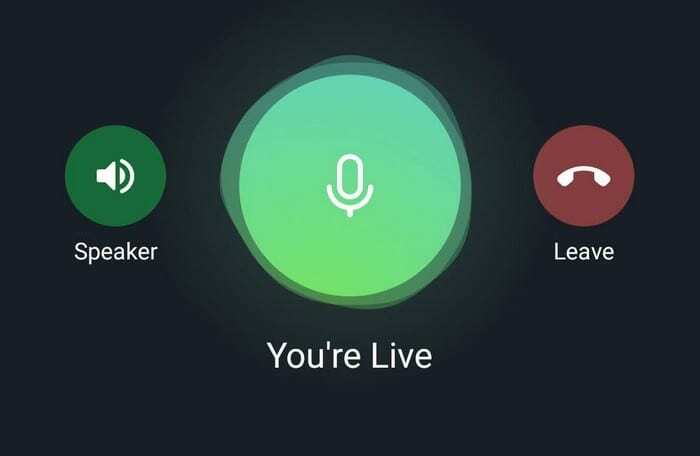
إذا كانت أداة التراكب تسبب لك مشكلات ، لسبب ما ، فيمكنك دائمًا الانضمام إلى الدردشة الصوتية عن طريق التمرير لأسفل من شريط الإشعارات. اضغط عليها للانضمام ، أو اضغط على خيار تركها. إذا غيرت رأيك وأردت العودة إلى الدردشة الصوتية ، في كل مرة تدخل فيها إلى المجموعة مع تنشيط الدردشة الصوتية ، سترى خيارًا للانضمام في الجزء العلوي الأيسر.
افكار اخيرة
هذه ميزة ستجعل المزيد من الأشخاص يرغبون في الانضمام إلى Telegram. أعلن WhatsApp بالفعل أن لديهم بعض الميزات الرائعة التي سيتم إصدارها هذا العام ، ولكن الوقت فقط سيكون كافياً للتنافس مع Telegram. نأمل أن تضيف Telegram قريبًا ميزة الحالة لجعلها أفضل. ما خدمة المراسلة التي تعتقد أنها أفضل؟ شارك بأفكارك في التعليقات أدناه.